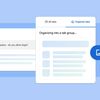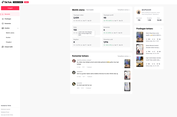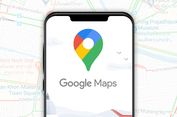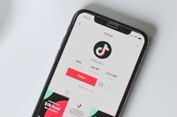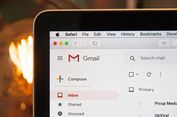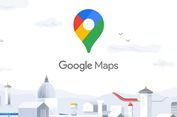5 Fitur Baru ColorOS 14 di Oppo Reno 11 5G Series, Ada Fitur Berbasis AI

KOMPAS.com - Oppo Reno 11 Series 5G yang terdiri dari Oppo Reno 11 5G dan 11 Pro 5G, adalah perangkat pertama di Indonesia yang sudah dibekali dengan tampilan antarmuka (UI) ColorOS 14.
ColorOS 14 yang melapisi Android 14 di Oppo Reno 11 Series 5G ini membawa sejumlah fitur baru. Mayoritas fitur anyar di ColorOS 14 ini mengandalkan teknologi kecerdasan buatan (artificial intelligence/AI).
Nah, KompasTekno merangkum lima fitur baru di ColorOS 14 yang tentunya bisa dinikmati di Oppo Reno 11 Series 5G. Apa saja?
1. Go Green AOD
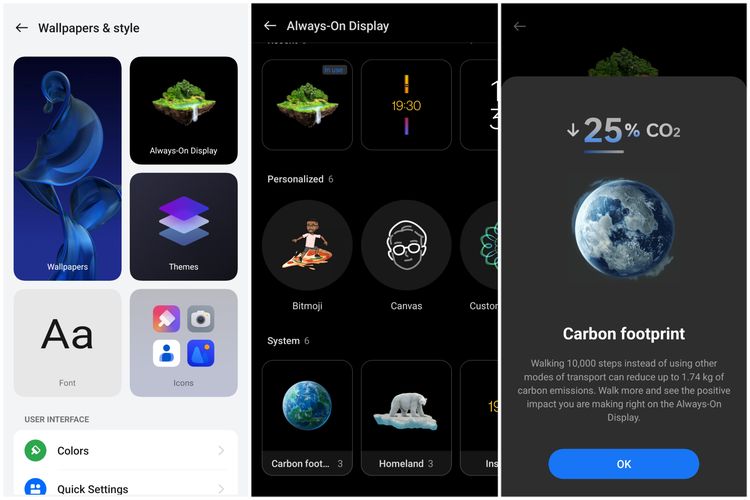 Fitur Go Green AOD di Oppo Reno 11 Series 5G yang sudah pakai ColorOS 14.
Fitur Go Green AOD di Oppo Reno 11 Series 5G yang sudah pakai ColorOS 14.Fitur tersebut dinamai dengan Carbon Footprint dan merupakan salah satu tampilan AOD terbaru di ColorOS 14. Fitur ini bisa diakses di menu "Settings" > "Wallpaper & Style" > "Always On Display".
Apabila pengguna memakai AOD bergaya ini, maka mereka akan disuguhkan dengan tampilan AOD lingkungan yang indikatornya 0-100 persen. Indikator ini bisa ditingkatkan dengan cara berjalan kaki sembari membawa ponsel.
Semakin tinggi angka indikator ini, maka tampilan lingkungan akan semakin hijau dan segar. Jika indikator Carbon Footprint berada di angka 0 persen, maka tampilan AOD akan jelek dan tampak kotor.
Baca juga: Memotret dengan Kamera Oppo Reno 11 5G, Sebagus Apa Hasilnya?
2. Smart Touch
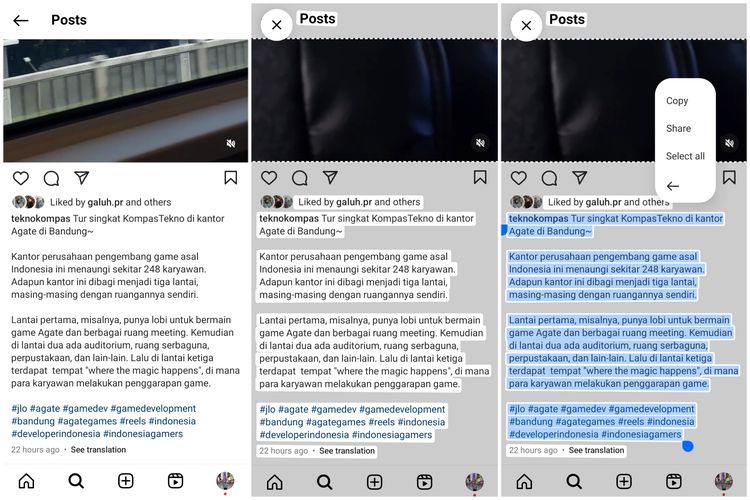 Fitur Smart Touch di Oppo Reno 11 Series 5G yang sudah pakai ColorOS 14.
Fitur Smart Touch di Oppo Reno 11 Series 5G yang sudah pakai ColorOS 14.Smart Touch merupakan fitur yang mengandalkan teknologi AI untuk menyalin berbagai teks yang ada di dalam gambar.
Fitur ini bisa diakses dengan cara melakukan tangkapan gambar (screenshot) terhadap suatu layar.
Nantinya, pengguna bisa memilih menu "Extract content" untuk mengindentifikasi seluruh konten yang bisa disalin dalam gambar tersebut, termasuk teks.
Setelah itu, teks yang disalin bisa dipindahkan atau ditempelkan ke aplikasi lainnya, sehingga pengguna tak perlu repot-repot mengetikkan teks tersebut.
3. File Dock
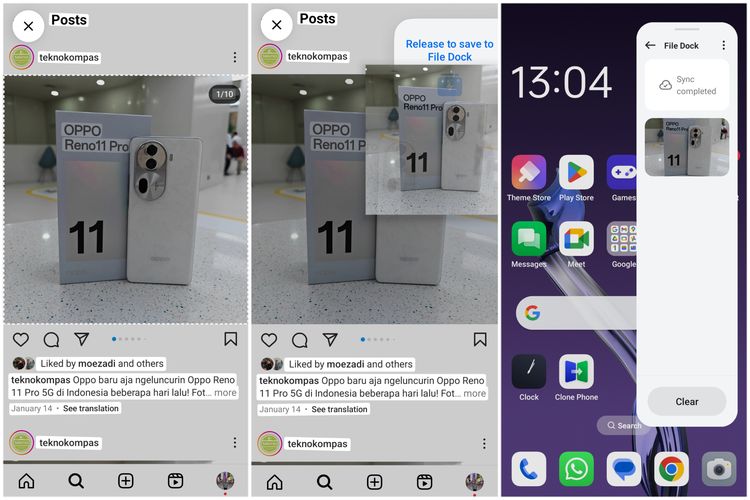 Fitur File Dock di Oppo Reno 11 Series 5G yang sudah pakai ColorOS 14
Fitur File Dock di Oppo Reno 11 Series 5G yang sudah pakai ColorOS 14Fitur ini berguna bagi mereka yang ingin mengunduh sebuah gambar di internet atau aplikasi yang tidak memiliki fitur download (seperti Instagram), sehingga mereka tak perlu repot menggunakan aplikasi pihak ketiga untuk mengunduh gambar tersebut.
Untuk memanfaatkan File Dock di aplikasi Instagram, misalnya, pengguna cukup melakukan screenshot pada gambar yang ingin diunduh, lalu tekan menu "Extract content", seperti fitur Smart Touch di atas.
Lalu, pilih, tekan, dan geser gambar tersebut ke bagian kanan atas layar, sampai ada jendela pop-up File Dock muncul. Setelah itu, taruh gambar tersebut di tampilan File Dock yang muncul.
Untuk memakai atau menyimpan gambar tersebut, pengguna bisa membuka File Dock dengan menggeser Sidebar yang ada di pojok kanan atas. Lalu, pilih menu File Dock dan pilih gambar yang tersimpan di File Dock untuk digunakan.
Baca juga: Jadwal Update ColorOS 14 dan Daftar HP Oppo yang Kebagian
4. Picture Keeper
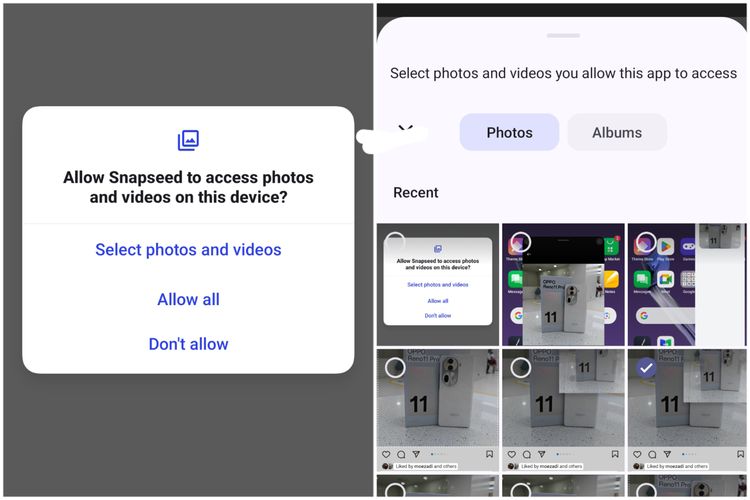 Fitur Picture Keeper di Oppo Reno 11 Series 5G yang sudah pakai ColorOS 14.
Fitur Picture Keeper di Oppo Reno 11 Series 5G yang sudah pakai ColorOS 14.Cara menggunakan fitur ini cukup mudah. Ketika pengguna pertama kali membuka aplikasi yang memiliki fitur akses foto atau video, pilih menu "Select photos and videos" di jendela pop-up yang muncul.
Lalu, pilih foto yang diizinkan untuk diakses aplikasi tersebut. Setelah itu, aplikasi tersebut hanya bisa mengakses atau mengunggah foto yang sudah dipilih saja, tidak bisa melihat atau mengakses foto-foto lainnya.
5. Auto Pixelate
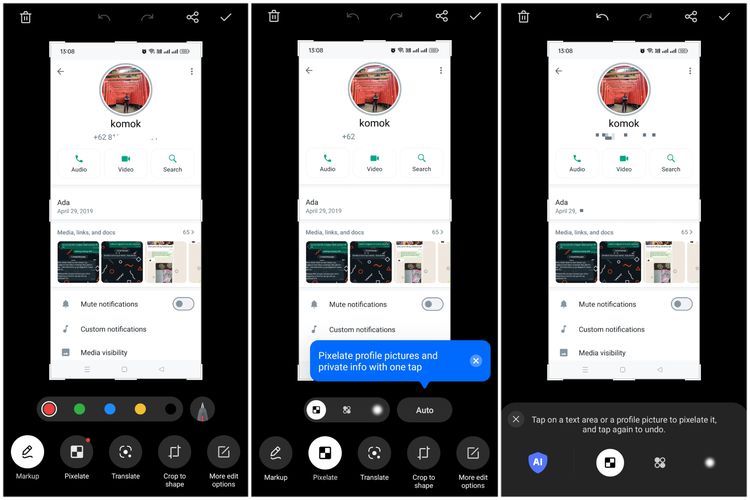 Fitur Auto Pixelate di Oppo Reno 11 Series 5G yang sudah pakai ColorOS 14..
Fitur Auto Pixelate di Oppo Reno 11 Series 5G yang sudah pakai ColorOS 14..Auto Pixelate merupakan fitur yang bisa memburamkan (blur) berbagai informasi sensitif yang ada dalam sebuah gambar secara otomatis. Sehingga, data-data pengguna yang ada di gambar akan tetap terjaga ketika dibagikan ke orang lain.
Untuk memakai fitur ini, pengguna cukup melakukan screenshot pada gambar yang mencantumkan informasi pribadi, seperti nomor telepon, nomor identitas, dan lain sebagainya.
Lalu, pilih hasil screenshot gambar tersebut dan pilih ikon "Pixelate". Kemudian, pilih tombol "Auto" untuk menjalankan fungsi Auto Pixelate.
Beberapa saat setelah itu, ponsel secara otomatis akan memburamkan segala informasi sensitif yang ada di dalam gambar.
Baca juga: Menjajal Oppo Reno 11 5G, Serba Baru dan Lebih Fresh
Simak breaking news dan berita pilihan kami langsung di ponselmu. Pilih saluran andalanmu akses berita Kompas.com WhatsApp Channel : https://www.whatsapp.com/channel/0029VaFPbedBPzjZrk13HO3D. Pastikan kamu sudah install aplikasi WhatsApp ya.